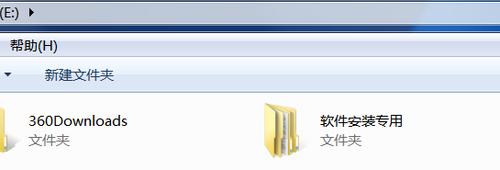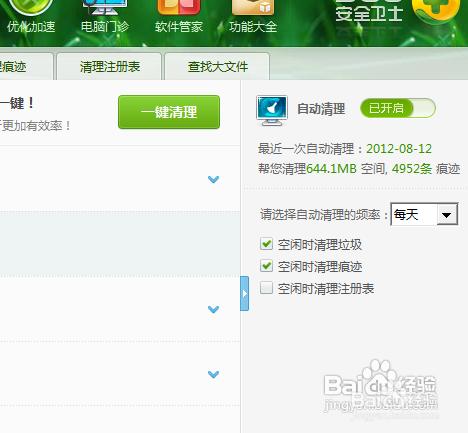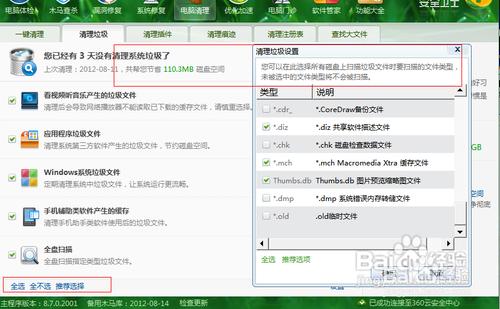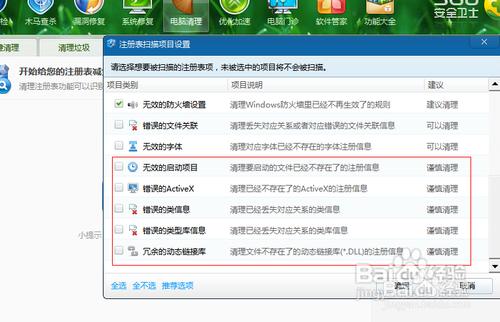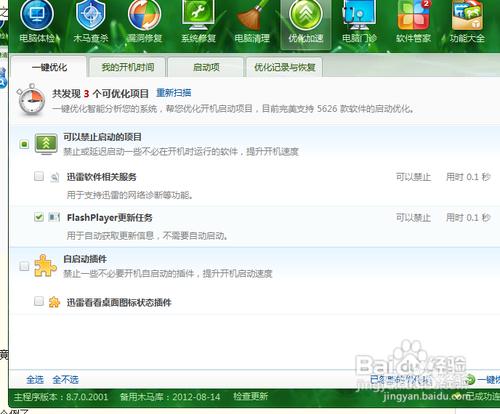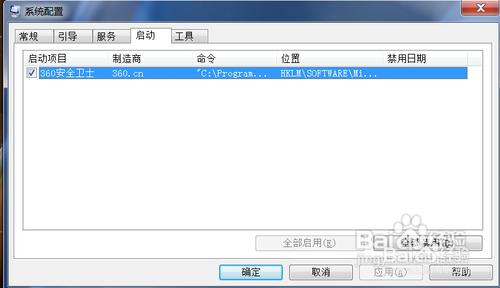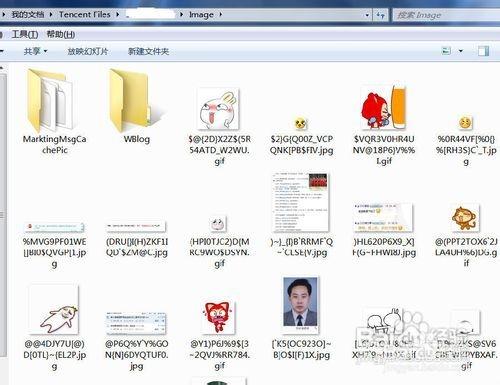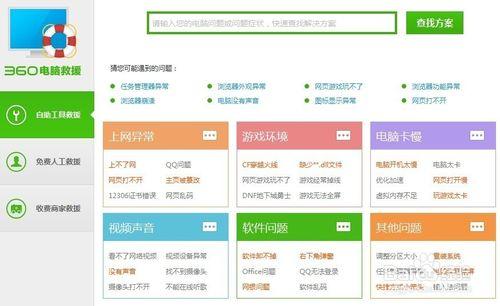大家在使用Windows作業系統的過程中,總會遇到系統執行緩慢,開機啟動很慢,宕機等情況!這時就應該好好整理一下作業系統了,讓系統加速!
工具/原料
Windows 作業系統
安全軟體,比如360安全衛士
常用的命令列程式
方法/步驟
首先呢,大家注意一下,在安裝軟體時,一定不要安裝在C盤。因為C盤如果安裝了很多軟體,一些防毒軟體掃描時勢必會佔用很長時間,而且極易產生各種垃圾檔案佔用很多空間。
所以,大家安裝軟體時儘可量安裝在其他盤裡,在其他盤裡建立一個資料夾安裝軟體,這樣就可以有理地處理!例如
我們在平時還要注意,定期清理垃圾檔案,個人推薦使用360安全衛士。
這個軟體的自動清理功能很方便,既解決了垃圾檔案的問題,又不用我們自己清理。也許,當你在看一部電影時,就幫助您清理了垃圾檔案。這個功能是在軟體檢測到系統處於空閒狀態時才會執行的,因此如果您長久的玩遊戲的話,估計是不會執行的,當然這個僅供參考。
在清理垃圾檔案時一定要注意一些漏網之魚。
有很多一部分垃圾檔案的型別需要我們加以甄別,軟體未選中的垃圾檔案也許佔用很多記憶體,我們可以選擇全選,也可以手動選擇部分型別,大家視自己的情況而定。
還有一定要注意清理登錄檔,鑑於登錄檔的重要程度,建議還是按照軟體的推薦選項來進行清理,高手們也可以自己查詢一些需要清理的專案,不過一定要謹慎,很可能在清理了某些專案之後就有可能系統出現了問題,這個一定要注意。
以上這些就需要我們的注意了。選擇清理它們,也未必不是一件好事。
一些系統發燒友們可能要使用一鍵垃圾檔案批處理程式,當然很方便,不過一定要謹慎,畢竟這個程式有些小小的漏洞,一旦使用不當,後果很嚴重
開機啟動項的問題是大家最關注的問題了,我們一般也是用安全軟體的優化專案來進行的。舉個例子。從這裡面,我們看到的優化專案很多,就不一一解釋了,相信大家會解決的。
大家也可以執行msconfig程式來檢視相關啟動程序。
從這裡面也可以看到相關的開機啟動專案,大家可以逐一檢視,當然了,msconfig工具還有很多功能,大家不妨嘗試看看。
一般來說,安裝了QQ之類的聊天程式,一些檔案佔用也是很厲害,如果您對聊天記錄不太關注的話,建議還是定期清理為好,還有那麼一大堆的聊天圖片,如果不需要的話是可以清理掉的。一般來說安全軟體是不會清理的,需要我們手動清理。大家可以參照C:\Users\你的帳戶名稱\Documents\Tencent Files\你的QQ號碼\Image 開啟資料夾清理一些聊天圖片。【限於Windows 7系統中的路徑】。
看看吧,聊天圖片是多麼龐大的檔案,建議還是清理為好。
當然了,QQ遊戲軟體在下載安裝一些遊戲時也會產生數量龐大的檔案,尤其是下載的已經安裝完成的檔案,資料很是龐大,大家也要養成定期清理的好習慣,因為這些檔案一般來說是不需要的了,刪除以後對系統的潔淨度有很大的提高。
如果以上步驟電腦還是緩慢,可以試試開啟360安全衛士的 電腦救援 ,在裡面選擇自己相對於的電腦檔案進行處理
最後,大家要經常體檢系統優化系統以便更好的使用系統,讓系統高效快速的執行。有條件的話,可以考慮使用還原卡之類的硬體裝置,以保障系統盤的潔淨度,和開機速度,執行速度。
注意事項
電腦需要使用者不定時的處理系統垃圾檔案和優化,才能讓電腦隨時保持良好的狀態
如果你覺得本篇經驗對你有幫助,請關注下作者,投上寶貴的一票,謝謝!